PC版『Horizon Zero Dawn』は多くの問題を抱えたまま発売されたため、プレイヤーはゲーム内で様々なトラブルに遭遇することがあります。その中でも特に多いのが、「クラッシュ」と「起動しない」です。そこでMiniToolのこの記事では、『Horizon Zero Dawn』のこの二つのトラブルを修正する方法を紹介したいと思います。
Horizon Zero Dawnが何度もクラッシュしてしまいます。なぜかわかる方いらっしゃいますか?ロードして、そのままクラッシュしてしまいます。proton experimentalも試しましたが、何も効果がありません。
-reddit.comより
Horizon Zero Dawnがクラッシュする原因
ゲリラ ゲームズが開発し、ソニー インタラクティブ エンタテインメントが発行する Horizon Zero Dawn は、2017 年に PlayStation 4 専用としてリリースされ、そして2020 年に Windowsに移行されたサードパーソン アクション ロールプレイング ゲームです。
PC版Horizon Zero Dawnをプレイする時に、「クラッシュする」「起動しない」などの問題やバグに遭遇し、ゲーム体験が大きく損なわれることがあります。多くの人は、なぜこのようなことが起こるのか分かりません。
様々なゲームフォーラムからメッセージを収集・分析した結果、Horizon Zero Dawnの「クラッシュする」「起動しない」の原因として考えられるものを以下にまとめました。
- グラフィックカードのドライバが古い
- ゲームファイルまたはPCハードウェアの不具合
- ストレージの空き容量不足
- ソフトウェアの問題
- 古いゲームまたはゲームランチャー
- PCがウイルスまたはマルウェアに感染している
- サードパーティのアンチウイルスソフトウェアまたはWindows Defenderによる干渉
- オペレーティングシステムが古い
PC版Horizon Zero Dawnのシステム要件
パソコンでHorizon Zero Dawnをプレイしたい場合は、ゲームのシステム要件を事前に知っておく必要があります。 具体的な情報は次のとおりです。
PC版Horizon Zero Dawnの最小システム要件
- OS:Windows10 64ビット
- プロセッサー: Intel Core [email protected] または AMD FX [email protected]
- メモリ: 8 GB RAM
- グラフィック: Nvidia GeForce GTX 780 (3 GB) または AMD Radeon R9 290 (4 GB)
- DirectX: バージョン 12
- ストレージ: 100 GB の空き容量
PC版Horizon Zero Dawnの推奨システム要件
- OS:Windows10 64ビット
- プロセッサー: Intel Core [email protected] または Ryzen 5 [email protected]
- メモリ: 16 GB RAM
- グラフィック: Nvidia GeForce GTX 1060 (6 GB) または AMD Radeon RX 580 (8 GB)
- DirectX: バージョン 12
- ストレージ: 100 GB の空き容量
Horizon Zero Dawnのクラッシュを修正する方法
Horizon Zero Dawnがクラッシュし続ける原因がわかった上、その原因に対して効果的な解決策を実施することができます。具体的には、以下の解決策があります。
対処法1.ディスクの空き容量を増やす
前述のように、Horizon Zero Dawnのクラッシュは、コンピューターの空き容量が不足していることが原因である可能性があります。ゲームをスムーズに動作させるには最低100GBの空き容量が必要ですので、ゲームをインストールする前にパソコンに十分な空き容量があることを確認する必要があります。では、空き容量が足りない場合はどうすればいいのでしょうか?
まず、不要なアプリケーションやファイルを削除して、ディスクの空き容量を確保してみてください。それでも足りない場合は、古いディスクをより大きなSSDやHDDにアップグレードすることもできます。また、ゲームをインストールするパーティションに十分な空き容量がなく、ディスク上の別のパーティションに空き容量がある場合は、対象のパーティションを拡張するだけで十分な空き容量を確保することができます。ここでは、プロで便利なパーティションマネージャであるMiniTool Partition Wizardを使用してこの目的を果たすことをお勧めします。
オプション1. スペースアナライザーを使用する
ゲームがインストールされているパーティションの空き容量が足りない場合は、不要なファイルを移動または削除して空き容量を確保することができます。ディスクの容量を占めているアイテムがわからない場合は、MiniTool Partition Wizardの「ディスク使用状況分析」機能を使用して、ディスク上のすべてのアイテムを一覧表示して分析できます。
ステップ1. MiniTool Partition Wizardをインストールして起動します。そのメインインターフェイスに入ったら、トップバーから「ディスク使用状況分析」アイコンをクリックします。
MiniTool Partition Wizard Freeクリックしてダウンロード100%クリーン&セーフ

ステップ2. 次のウィンドウで、容量を解放したいパーティションを選択して「スキャン」をクリックします。
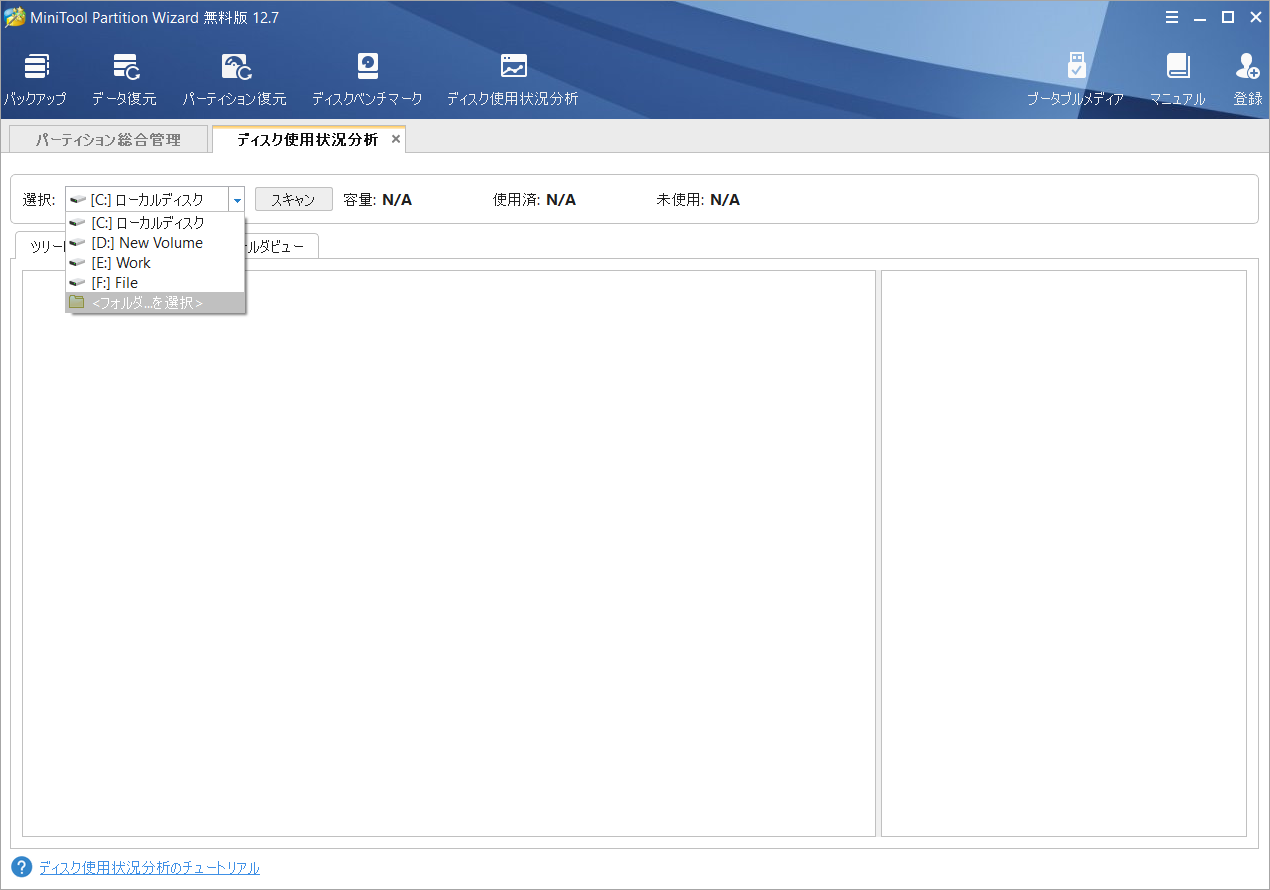
ステップ3.スキャン処理が完了したら、選択されたパーティション内のすべてのアイテムがツリー形式で表示されます。
提示:
ファイルビューまたはフォルダビューをクリックすると、どのファイルやフォルダがストレージスペースを占めているかをチェックすることができます。
ステップ4.不要なファイル/フォルダを右クリックし、「削除(ごみ箱)に」または「削除(完全に)」を選択します。
注意: システムドライブをクリーンアップする場合、ファイルのプロパティに注意し、システムファイル(.sysファイル)を削除しないようにしてください。
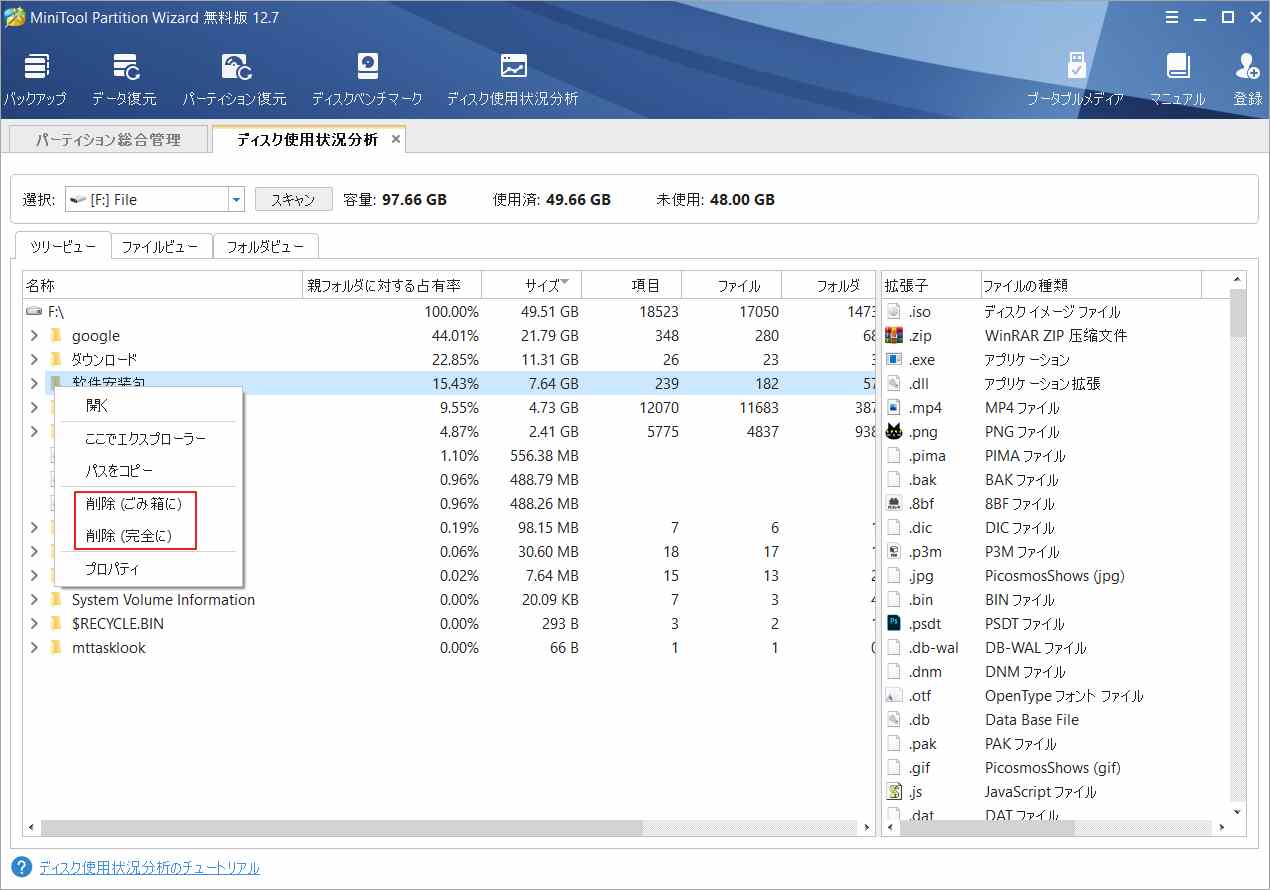
ステップ5.「はい」をクリックして、操作を確認します。完了したら、ウィンドウを終了します。
オプション2. ゲームパーティションを拡張する
上記の方法に加えて、ディスク上の他のパーティションに十分な空き容量がある場合は、ターゲット パーティションの拡張を実行することもできます。
ゲームがインストールされている対象パーティションの隣に未割り当て領域がある場合、「移動/サイズ変更」機能を使用することができます。
ステップ 1. MiniTool Partition Wizardを起動してメインインターフェイスに入ります。
MiniTool Partition Wizard Freeクリックしてダウンロード100%クリーン&セーフ
ステップ2. ゲームパーティションを強調表示して、左のアクションパネルから「パーティション拡張」をクリックします。或いは、ターゲットパーティションを右クリックして、操作メニューから「拡張」を選択することもできます。
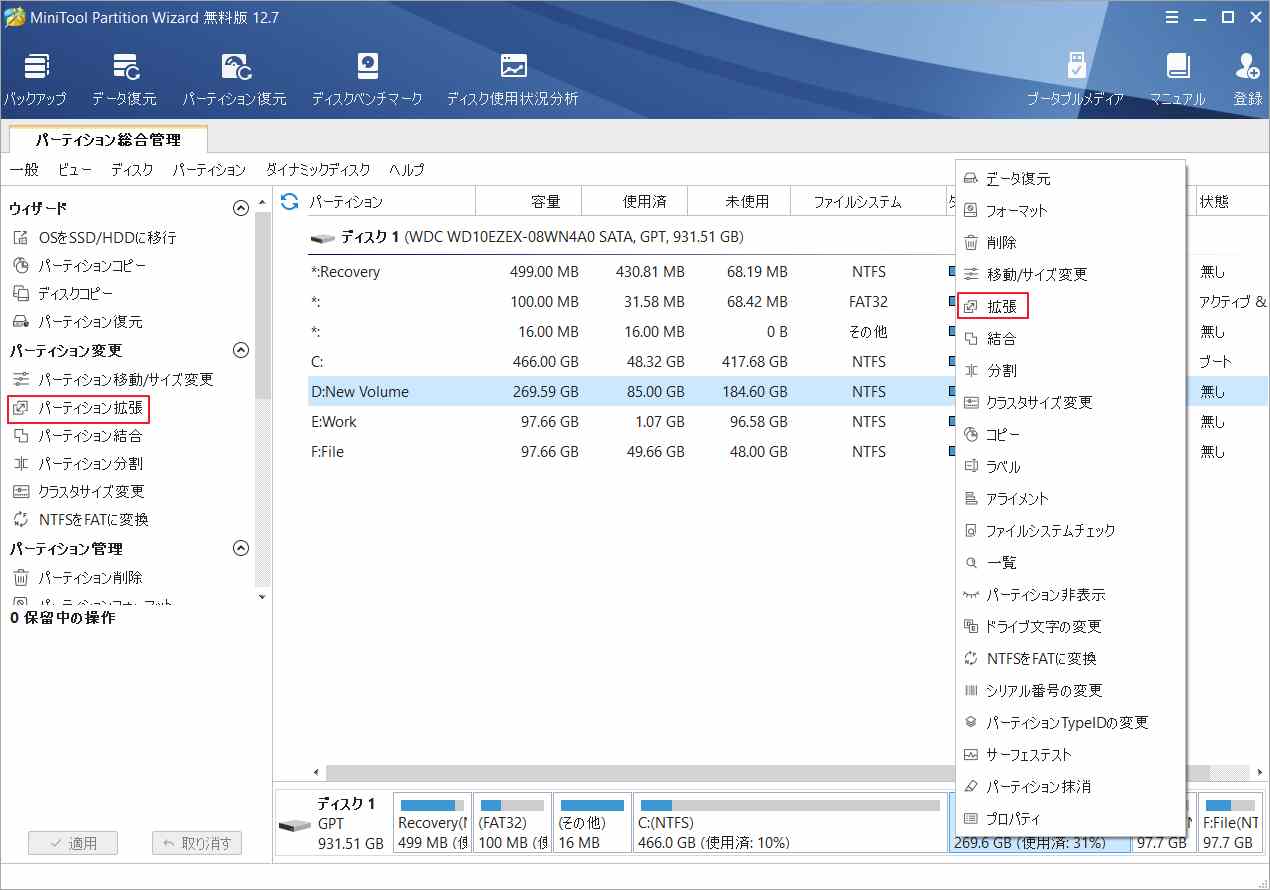
ステップ3. 次のウィンドウで、空き領域を取る場所(他のパーティションまたは未割り当て領域)を選択します。
ステップ4. 下のスライドハンドルを動かして、どれだけの空き領域を取るか決めたら、「OK」をクリックします。
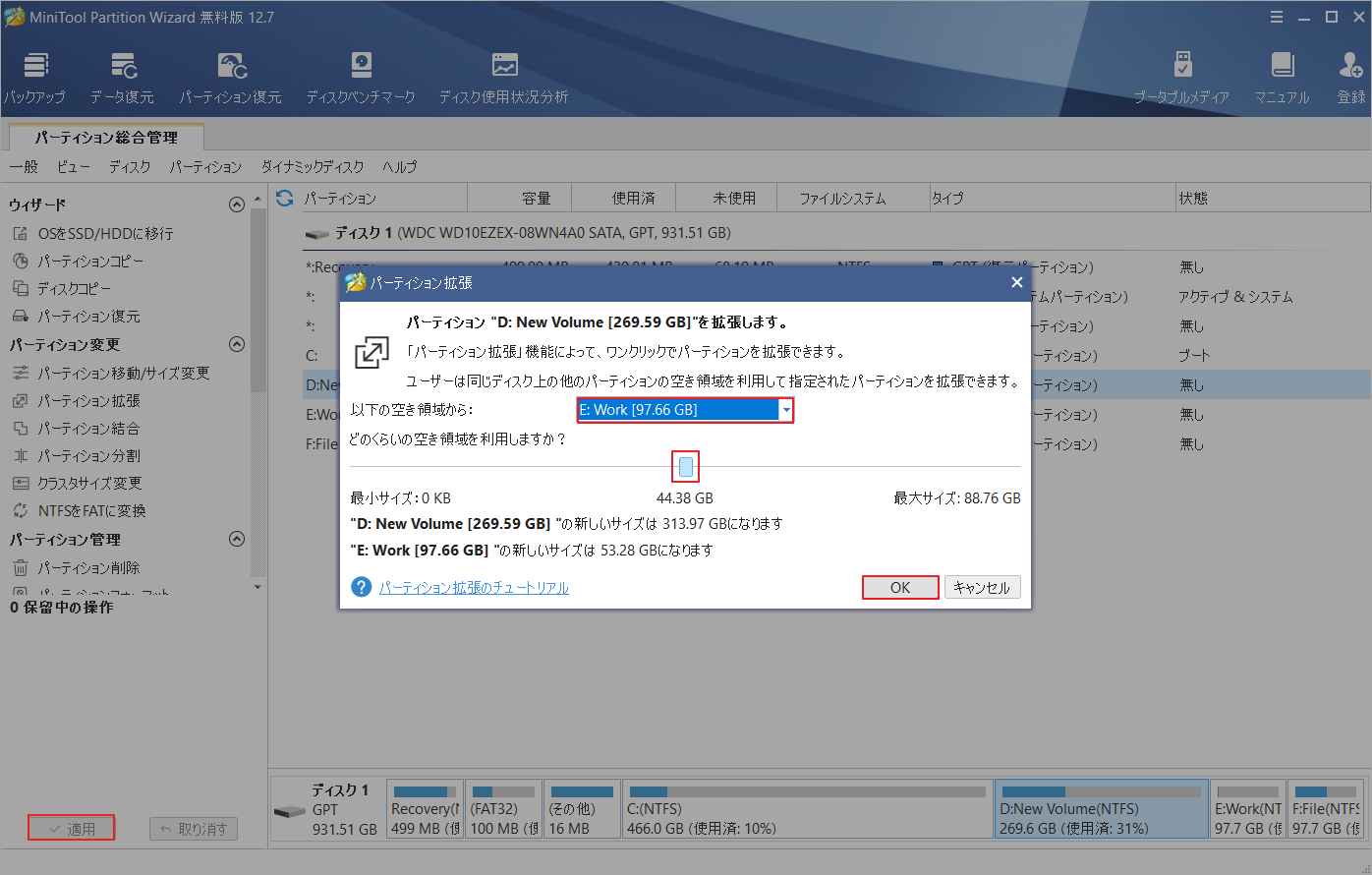
ステップ5. 完了したら、「適用」ボタンをクリックして、変更を適用します。
ちなみに、Horizon Zero Dawnの他のシステム要件を満たさない項目がある場合は、以下の記事を参照してアップグレードしてください。
- データを損失せずにWin10/8/7を32 Bitから64 Bitにアップグレードする方法
- ノートパソコンのRAMを増設する方法
- Windowsを再インストールすることなくマザーボードとCPUを交換する方法
- グラフィックスカードをパソコンに取り付ける方法
対処法2. ゲームファイルを修復する
ゲームファイルが破損している場合、PC版Horizon Zero Dawnがクラッシュすることもあります。以下の手順で、インストールされているゲームファイルを修復してみましょう。
ステップ1. Steamクライアントを起動し、「ライブラリ」を選択します。次に「Horizon Zero Dawn」を右クリックし、「プロパティ」を選択します。
ステップ2. 表示されたウィンドウで「ローカルファイル」をクリックし、「ゲームファイルの整合性を確認」を選択します。
ステップ3. 検証作業が完了したら、コンピューターを再起動し、問題が修正されているかどうかを確認します。
対処法3. グラフィックドライバの更新
コンピューターにインストールされているGPUのドライバが正しくないか古い場合も、Horizon Zero Dawnがクラッシュする原因になることがあります。以下の詳細な手順に従って、グラフィックカードのドライバを更新してください。
ステップ1.Windowsのアイコンを右クリックし、「デバイスマネージャー」を選択します。
ステップ2. ポップアップウィンドウで、「ディスプレイアダプタ」を展開し、専用グラフィックスカードを右クリックします。「ドライバの更新」を選択します。
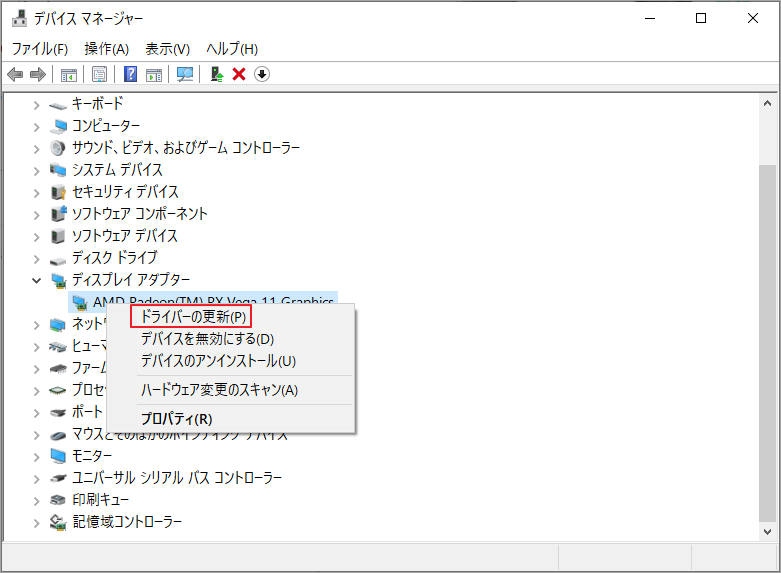
ステップ3.「ドライバを自動的に検索」を選択し、画面上のウィザードに従ってプロセスを完了します。その後、デバイスを再起動し、エラーが修復されているかどうかを確認します。
おすすめ記事:ドライバが最新状態であるかどうかを確認する方法
また、Windowsのバージョンが古い場合も、Horizon Zero Dawnがクラッシュする原因となる場合があります。Windowsで利用可能な更新プログラムがあるかどうかを確認するには、「設定」→「更新とセキュリティ」→「Windows Update」の順に進み、「更新プログラムのチェック」をクリックします。また、こちらの記事「Windows 10 の更新方法: Windows 10 を更新する 5 つの方法」をチェックすると、より詳細な情報を得られるかもしれません。
対処法4. ウイルス対策ソフトを一時的に無効化する
PCにインストールされているウイルス対策ソフトやファイアウォールソフトがHorizon Zero Dawnに影響を及ぼし、ゲームがクラッシュすることがあります。そのため、ウイルス対策ソフトウェアとファイアウォールを一時的にオフにして、このような悪影響を排除してください。 また、サードパーティのウイルス対策ソフトウェアについては、無効化または削除操作を実行できます。
対処法5. ゲームまたはSteamを管理者として実行する
Horizon Zero DawnまたはSteamを管理者として実行して、ゲームのクラッシュがなくなるかどうか試してください。
ステップ1. Steamのアイコンを右クリックし、「プロパティ」を選択します。
ステップ2. プロンプトが表示された「Steam のプロパティ」ウィンドウで、「互換性」タブをクリックします。
ステップ3. 次に、「管理者としてこのプログラムを実行する」にチェックを入れます。「適用」>「OK」をクリックし、変更を保存します。
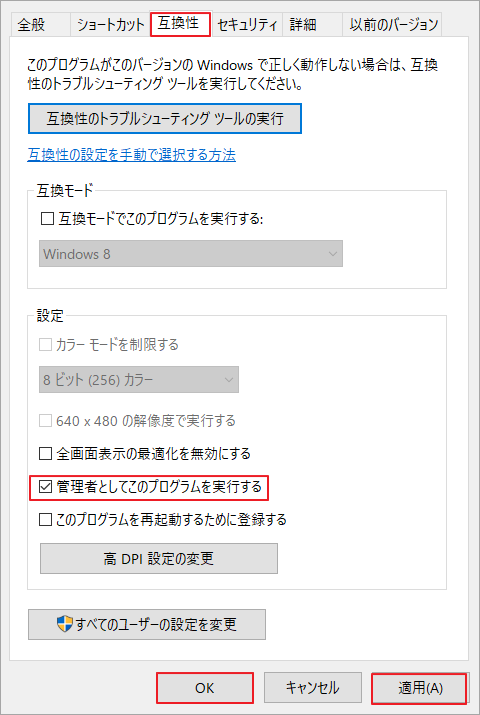
それに、上記の手順を参照して、Horizon Zero Dawnを管理者として実行することができます。一度、問題が修正されているかどうかを確認してください。
対処法6. 全画面表示の最適化を無効にする
Horizon Zero Dawnがまだクラッシュする場合は、以下の手順で「全画面表示の最適化」オプションが無効になっていることを確認してください。
ステップ1.「Steam」>「ライブラリ」に移動します。そして、「Horizon Zero Dawn」を右クリックし、「管理」を選択します。
ステップ2.次に、「ローカルファイルを参照」をクリックし、Horizon Zero Dawnがインストールされたフォルダに移動します。ゲームの実行ファイルを右クリックし、「プロパティ」を選択します。
ステップ3.プロンプトが表示されたウィンドウで、「互換性」タブをクリックし、「全画面表示の最適化を無効にする」にチェックを入れます。「適用」> 「OK」をクリックして変更を保存します。
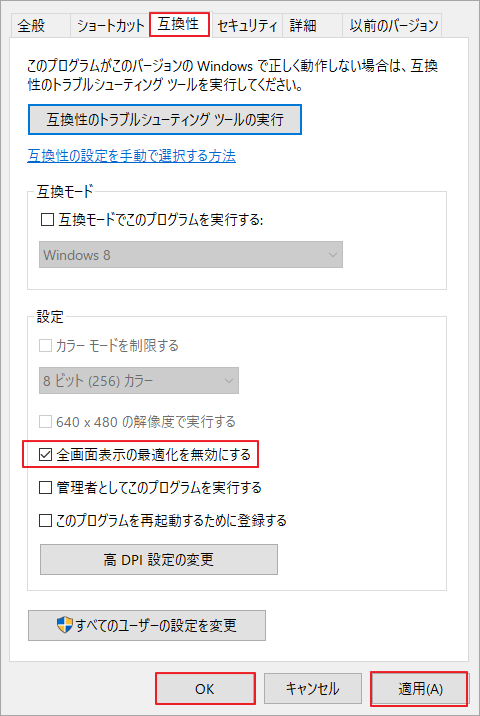
対処法7. ゲーム内のオーバーレイを無効にする
以下の手順を参考に、ゲーム内オーバーレイ機能を無効にしてください。
ステップ1. Steam クライアントを開き、「Steam」>「設定」と進みます。
ステップ2. 次のウィンドウで、「ゲーム中」タグをクリックします。次に、「Steamオーバーレイ」セクションで「ゲーム中にSteamオーバーレイを有効にする」のチェックを外してください。
対処法8. 仮想メモリを増設する
Horizon Zero Dawnが常にクラッシュする問題を解消するには、以下に詳述する手順で仮想メモリを増設してください。
ステップ1.Windowsの検索ツールで、「システムの詳細設定の表示」を検索して最も一致する検索結果をクリックします。
ステップ2.プロンプトが表示されたウィンドウで、「パフォーマンス」セクションの下の「設定」をクリックします。
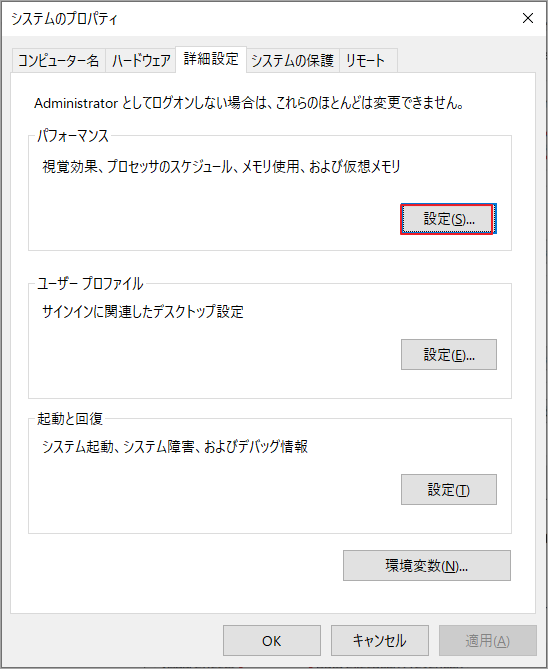
ステップ3.次のウィンドウで、「詳細設定」タブに切り替え、「仮想メモリ」セクションの「変更」を選択します。
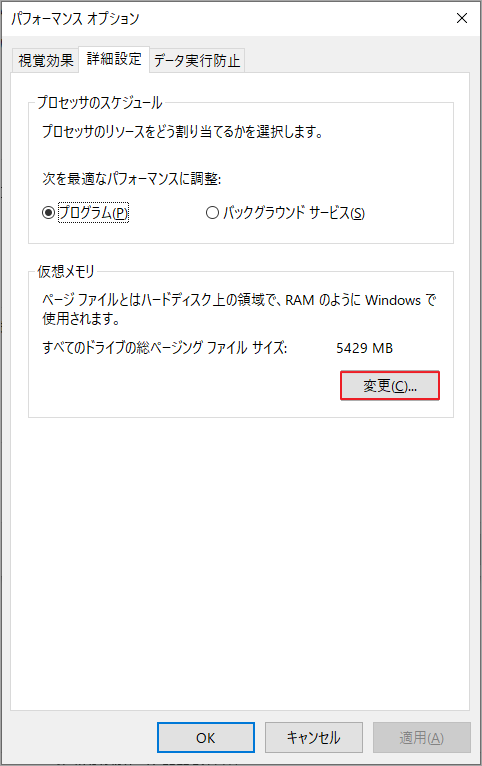
ステップ4. 次に、「すべてのドライブのページングファイルのサイズを自動的に管理する」オプションのチェックを外して、下の「カスタム サイズ」を選択します。
ステップ5. お使いのPCの物理メモリに合わせて、適切な「初期サイズ」と「最大サイズ」を入力します。完了したら、「設定」 > 「OK」をクリックします。
提示: マイクロソフトは、仮想メモリは物理メモリの1.5倍から3倍のサイズであるべきだと提案しています。例えば、私のコンピューターのRAMは4GBなので、初期サイズに1024x4x1.5=6,144MB、最大サイズに1024x4x3=12,288MBを入力しました。
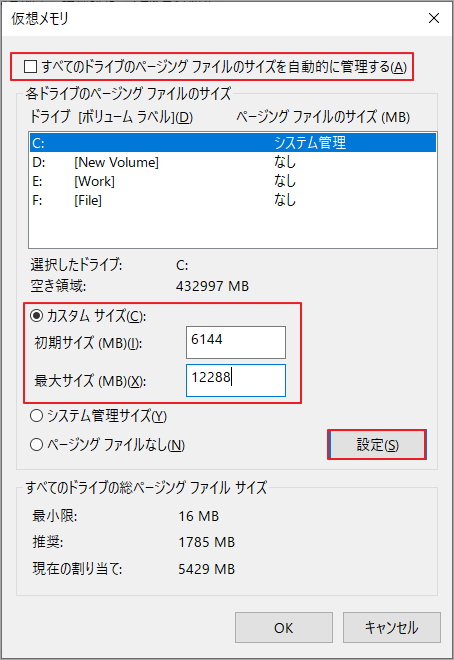
ステップ6. システムを再起動し、問題が解決されたかどうかを確認します。
対処法9. Horizon Zero Dawnのアップデートと再インストール
最後に、ゲーム自体のバージョンが古いことも、Horizon Zero Dawnが常にクラッシュする原因になっている可能性があります。 SteamでHorizon Zero Dawnを最新バージョンにアップデートしてください。その後、PCを再起動し、問題が解決されたかどうかを確認してください。それでもゲームがクラッシュし続ける場合は、ゲームをアンインストールして再インストールしてみてください。
さらに、このガイドでクリーン ブートを実行してみてください。
結語
この記事は、PC版Horizon Zero Dawnのクラッシュ、起動しない問題を解決するための9 つの解決策をまとめました。お役に立てれば幸いです。これらの解決策以外、他のいい方法が知っている場合は、ぜひ以下のコメント欄で共有してください。
なお、MiniTool Partition Wizardの使用中に何かご不明な点やご意見がございましたら、お気軽に[email protected]までご連絡ください。

